
- Autor John Day [email protected].
- Public 2024-01-30 11:39.
- Última modificação 2025-01-23 15:03.
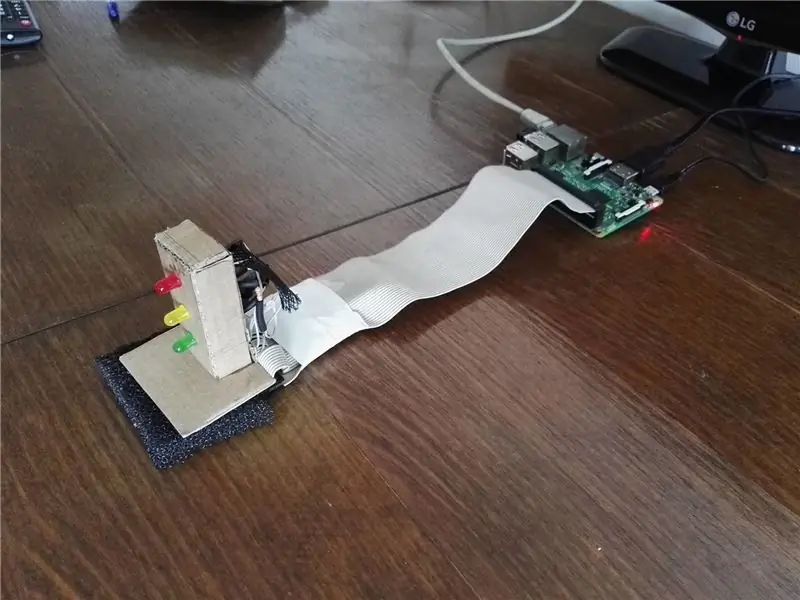

O que é análise de sentimento e por que você deveria se preocupar com isso?
A análise de sentimento é o processo de determinar o tom emocional por trás de uma série de palavras, usado para obter uma compreensão das atitudes, opiniões e emoções expressas em uma menção online. A análise de sentimento é extremamente útil no monitoramento de mídia social, pois nos permite obter uma visão geral da opinião pública mais ampla por trás de certos tópicos. Os aplicativos são amplos e poderosos. A capacidade de extrair percepções de dados sociais é uma prática que está sendo amplamente adotada por organizações em todo o mundo. Curiosidade: a administração Obama usou a análise de sentimento para avaliar a opinião pública em anúncios de políticas e mensagens de campanha antes da eleição presidencial de 2012.
Etapa 1: Fiação



Para este projeto, você precisará de:
- Raspberry Pi (no nosso caso: Raspberry Pi 3 Modelo B)
- 3 díodos LED (verde, amarelo e vermelho) para representar o humor, calculado a partir da análise de sentimento
- 3 resistores (no nosso caso, 330 Ohm) para proteger seus pinos GPIO
- fios, ou um cabo fêmea (no nosso caso, 40 pinos)
Agora, você tem que conectar os diodos led nos pinos GPIO específicos no Raspberry Pi (você pode escolher outros pinos, mas terá que refatorar o código depois). Certifique-se de que o Raspberry Pi esteja desligado. Em seguida, conecte os resistores nos ânodos dos diodos LED. Depois disso, você deve conectar seu diodo verde no pino 21, amarelo no pino 24 e o vermelho no pino 15. Todos os cátodos devem ser conectados aos pinos de aterramento. Agora você está pronto para pular para a próxima etapa!
Etapa 2: importar os pacotes
Você precisará de alguns pacotes para que o código funcione.
- Tweepy: biblioteca python para a API oficial do Twitter. pip3 install tweepy
- TextBlob: biblioteca python para processamento de dados textuais. pip3 install textblob
- Pillow: biblioteca python para a interface do usuário. pip3 instalar travesseiro
Os seguintes pacotes geralmente vêm junto com o python3, mas caso você obtenha um erro de compilação, basta instalá-los usando o comando pip3:
- Estatísticas: biblioteca python para estatísticas.
- Matplotlib: biblioteca python para representação gráfica de dados.
- Tkinter: biblioteca python para a interface do usuário.
- RPi. GPIO: biblioteca python que está disponível apenas em um RaspberryPi (mas hey, estamos fazendo isso exclusivamente para um RasberryPi), que gerencia os pinos GPIO.
NOTA: Para testar isso no desktop: simplesmente comente 'import led_manager.py' no script main.py.
Etapa 3: Implementação
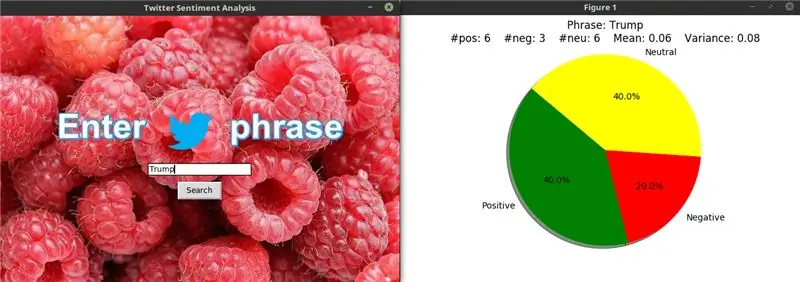

Coloque os seguintes scripts juntos em um diretório no RaspberryPi:
- main.py - O ponto de entrada do aplicativo. (execute este script no console).
- sentiment_analysis.py - Script que se conecta à API do Twitter, processa os dados e gera resultados.
- pie.py - Script que gera uma representação gráfica dos resultados.
- led_manager.py - Script que lida com os diodos no RaspberryPi.
Colaboradores: Zafir Stojanovski (151015) e Filip Spasovski (151049)
Código:
Recomendado:
Análise de LTE Cat.M1 PSM (Modo de economia de energia): 4 etapas

Análise de LTE Cat.M1 PSM (Modo de economia de energia): No artigo anterior, discutimos como definir o ciclo Ativo / Dormir usando PSM. Consulte o artigo anterior para obter explicações sobre a configuração de hardware e PSM e o comando AT. (Link: https://www.instructables.com/id/What-Is-a-PSMPow…Ac
Análise de dados de temperatura / umidade usando Ubidots e planilhas do Google: 6 etapas

Análise de dados de temperatura / umidade usando Ubidots e Google-Sheets: Neste tutorial, mediremos diferentes dados de temperatura e umidade usando sensor de temperatura e umidade. Você também aprenderá como enviar esses dados para Ubidots. Para que você possa analisá-lo de qualquer lugar para diferentes aplicações. Também enviando
Registrador de ECG - um monitor cardíaco vestível para aquisição e análise de dados de longo prazo: 3 etapas

ECG Logger - um monitor cardíaco vestível para aquisição e análise de dados de longo prazo: Primeira versão: outubro de 2017 Última versão: 1.6.0Status: StableDifficulty: HighPrerequisite: Arduino, Programming, Hardware buildingUnique repository: SF (veja os links abaixo) Suporte: Somente fórum, nenhum registrador PMECG é um monitor cardíaco vestível por muito tempo
O que é sentimento ambíguo_ "EMEMOHO": 5 etapas
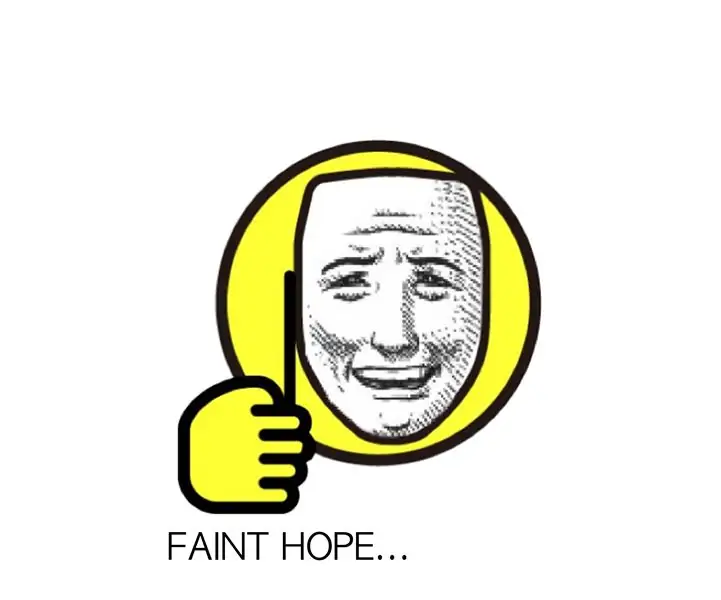
O que é sentimento ambíguo_ "EMEMOHO": O projeto é KNUA (Universidade Nacional de Artes da Coreia), um centro de artes de fusão, < equipe executando 2019: Ei, estranhos. Faça isso juntos! ≫ .Este é o resultado da equipe " Faint Hope”. Neste projeto, definimos expressões que têm dois contrastantes
Análise do sistema Windows Bluetooth - uma abordagem SensorTag: 7 etapas (com imagens)

Análise do sistema Windows Bluetooth - uma abordagem SensorTag: A seguir, farei uma análise do sistema operacional (SO) Windows do ponto de vista da comunicação com dispositivos Bluetooth Low Energy - no nosso caso, com diferentes tipos de SensorTags: Thunderboard React, Thunderboard Sense (b
